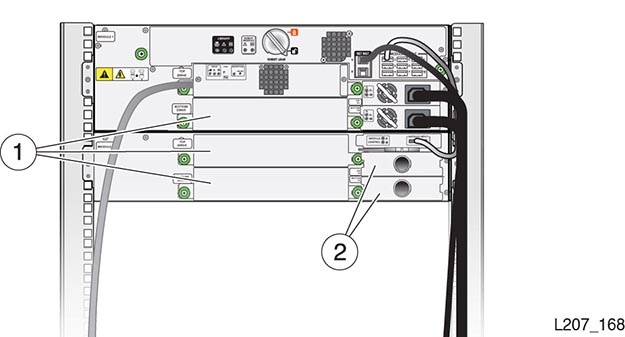6 電源装置とテープドライブの追加
テープドライブと電源装置は、ライブラリの後ろに位置します (図6-1 を参照)。ライブラリ内の各モジュールには、テープドライブ 2 台および電源装置 2 台のスペースがあります。ニーズの拡大に応じて、テープドライブと電源装置を追加できます。
ライブラリの電源投入中でも、電源装置とテープドライブは追加できます。ただし、ライブラリがすべてのドライブスロットにアドレス指定するように設定されていない場合に、テープドライブを認識して使用するには、ライブラリを再起動する必要があります。
この章の手順では、電源装置またはドライブフィラーを取り外して、すぐに新しい電源装置またはテープドライブを空いているスロットに挿入します。
警告:
テープドライブまたは電源装置スロットが開いている状態でライブラリを操作しないでください。
図の凡例:
1 - テープドライブフィラー
2 - 電源装置フィラー
電源装置
ライブラリモジュールへの電源装置の追加には、1) 電源装置フィラーの取り外し、2) 電源装置の取り付けという 2 つのアクションが関係します (図6-2 を参照)。これらのタスクを実行するのに工具は必要ありません。
図の凡例:
1 - 電源装置インジケータ
2 - 電源装置のラッチ
テープドライブトレー
ライブラリモジュールへのテープドライブトレーの追加には、1) テープドライブフィラーの取り外し、2) テープドライブトレーの取り付けという 2 つのアクションが関係します (図6-3 を参照)。これらのタスクを実行するのに工具は必要ありません。
図の凡例:
1 - ドライブインジケータ
2 - ポートインジケータ (HP ドライブのみ)
3 - 暗号化インジケータ
4 - つまみねじ (トレーの両側に 1 つずつ)
テープドライブフィラーを取り外す
テープドライブフィラーを取り外すには:
-
テープドライブフィラーの両側にあるつまみねじを緩めます (図6-1 を参照)。
-
つまみねじをつかんで、フィラーを手前に引きます。
-
フィラーをドライブスロットから取り出して、脇に置きます。
追加のテープドライブトレーを取り付ける
注意:
装置の損傷。ドライブトレーの回路カードまたは静電気に弱いコンポーネントには触らないでください。回路カードは、ドライブトレーの右側にあります (図6-3 を参照)。-
ESD を防ぐため、慣例に従ってください。
-
輸送用梱包箱からドライブトレーを取り外します。
注記:
ドライブトレーを取り扱うときは、背面の角 (つまみねじの近く) とトレーの底部を持ちます。実際のテープドライブの上部カバーには触れないようにしてください。 -
ドライブトレーの後ろの隅をつかみ、ドライブトレーの前部をライブラリドライブスロットに挿入します。
-
ドライブトレーをドライブスロットに完全に押し込みます。
ライブラリの電源を入れると、ドライブトレー後部のインジケータがアクティブになります。
-
ドライブトレーの両側にあるつまみねじをしっかりと締めて、トレーがどの方向にも動かないようにします。
-
インタフェースケーブルをドライブの左側のポートに接続します。
注記:
ライブラリがすべてのドライブスロットをアドレス指定するように設定されていない場合、取り付けたテープドライブを認識させるには、ライブラリを再起動する必要があります (ライブラリを再起動するを参照)。取り付けられたテープドライブがネットワークで認識されるように、サーバーの電源切断、HBA の取り付け、永続的なバインドの設定、スイッチのゾーン設定、インタフェースケーブルの接続、およびサーバーの電源投入などの適切なアクションを実行します。
-
ライブラリがそのドライブを認識し、そのドライブを使用していることを確認します (SL150 リモートインタフェースの「Drives」領域)。
ドライブがライブラリにより認識されるまで、およびドライブが操作可能であることをインジケータが示すまで、いくらか時間がかかることがあります。
-
ドライブポートが有効になっていることを確認します。リモート管理インタフェースで「Drive Properties」を表示し、必要に応じてドライブの設定を変更します。
-
追加したドライブのファームウェアレベルが、以前に取り付けられたドライブのレベルと一致していることを確認します。
サポート Web サイトからのファームウェアファイルのダウンロードに関する情報については、『StorageTek SL150 Modular Tape Library ユーザーズガイド』を参照してください。
ライブラリファームウェアバージョン 2.0 以降は、テープドライブファームウェアをロードする機能を提供しています。ライブラリが以前のファームウェアバージョンを実行している場合、ドライブファームウェアのロードについては、ドライブコードの ReadMe ファイルを参照してください。
注記:
テープドライブの取り付け後に、ライブラリとドライブアプリケーションが確実に同期するように、アプリケーションコマンドを実行する必要があることがあります。ガイダンスについては、ホストのテープアプリケーションのドキュメントを参照してください。
ライブラリを再起動する
再起動は、取り付けられているドライブのスロットのみをアドレス指定するようにライブラリ構成が設定されている場合に必要です。
-
アクティブなストレージ操作が阻害されるのを防ぐため、ホストアプリケーションを休止します。
-
次のいずれかの方法でライブラリを再起動して、ライブラリが新しいテープドライブを認識して使用できるようにします。
-
ライブラリの電源ボタンを押して、タッチスクリーンの「Restart Library」をタップします。
-
SL150 リモートインタフェースの電源ボタンをクリックして、ダイアログボックス内の「Restart Library」をクリックします。
再起動が完了すると、使用可能なドライブのリストを示すライブラリ内にテープドライブが表示されます。
-